Cómo hacer en Word flechas rectas, inclinadas y curvas con el teclado solamente

Con el teclado de tu computador puedes hacer distintas acciones en el programa Word, como copiar y pegar imágenes, de la misma manera puedes también insertar flechas con él. Si eres uno de los usuarios que no sabe cómo usar el teclado para insertar todo tipo de flechas no te preocupes ya te diremos cómo usar el teclado para ello.
¿Qué limitaciones existen en hacer flechas a partir del teclado?
Existen varias limitaciones a la hora de hacer flechas con el teclado, entre las más resaltantes podemos conseguir las siguientes:
No es posible describir con exactitud la longitud de la flecha
Cuando haces flechas con el teclado tú no puedes definir la longitud de ellas, es decir cuando presionas las teclas correctas para que se inserten en el documento flechas éstas se insertarán con un tamaño que define el programa Word.
Si el texto se mueve, también se desordenan las flechas
Si colocas fechas con el teclado seguidas de algún texto, al ser este movido las flechas que se encuentran a su alrededor se desordenaron de forma automática.

¿Cuáles son los pasos para hacer una flecha inclinada, curva o recta en Word?
En Word se pueden hacer flechas inclinadas, curvas o rectas, el proceso para lograr esto es muy sencillo, a continuación te lo mostraremos:
Desde una MacBook
Para hacer ya sea una flecha inclinada curva o recta en Word desde una MacBook lo primero que debes hacer es abrir un documento de texto con el programa de Word, cuando este se haya abierto visualiza el panel de la parte alta de la pantalla, allí encontrarás la opción inicio, al lado derecho la opción Insertar presiona en ella.
A continuación podrás encontrar la opción Formas, presiona en ella. Luego de hacer esto se te mostrará un cuadro con varias secciones entre ellas la sección de líneas, en ellas encontrarás todo tipo de flechas. Selecciona la que desees e insertala en el documento, puedes ampliar a tu gusto en el documento.
Si lo deseas también puedes modificarle el color, para ello solo tienes que presionar encima de ella para que en la parte superior se te muestren los colores, selecciona el que te guste.
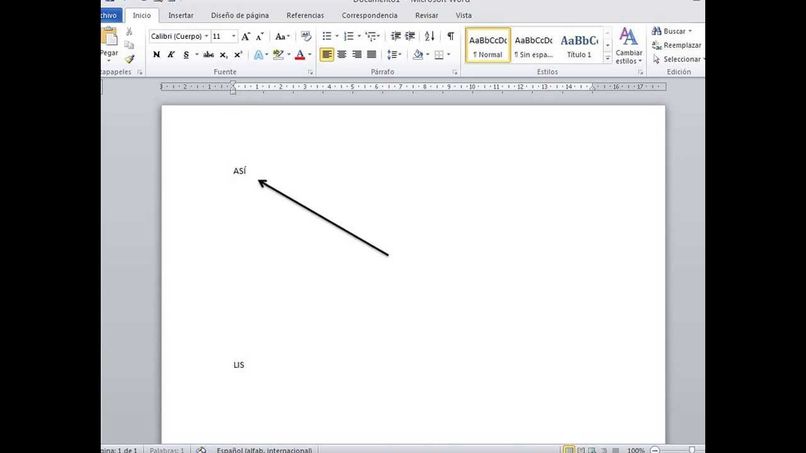
Con un ordenador con sistema Windows 8 y 10
En Word se pueden hacer cualquier tipo de flechas ya sea para crear una línea de tiempo o para esquemas, el procedimiento para hacerlas es muy sencillo y es el mismo para sistemas Windows 8 y 10. Para empezar, abre el documento con Word luego de esto dirígete a la parte de arriba y presiona en la opción insertar seguidamente selecciona la opción Formas.
Al realizar lo anterior encontrarás distintas formas, selecciona en esta sección ya sea una línea recta, curva o inclinada, luego aplícala en el documento, la longitud de esta la puedes definir tú con tu mouse.
Para modificar el color solo debes presionar encima de él para que se te muestre una paleta de colores, selecciona el color que desees.
¿Qué atajos existen para dibujar una flecha desde el teclado en Word?
Existen dos métodos para dibujar flechas en el teclado de Word, estos métodos serán explicados a continuación de forma sencilla:
Con el comando de Windows
Los atajos que se te darán a continuación sirven para cualquier versión de Windows, cabe destacar que debes presionar primero las combinaciones de números y luego la tecla ALT +:
- Para apuntar a la derecha →: 2192 Alt+X
- Para apuntar hacia abajo ↓: 2193 Alt+X
- Para apuntar de manera doble horizontal ↔: 2194 Alt+X
- Para apuntar de manera doble vertical ↕: 2195 Alt+X
- Para apuntar inclinándose hacia la parte superior izquierda ↖: 2196, Alt+X
- Para apuntar inclinándose hacia la parte superior derecha ↗: 2197 Alt+X
- Para apuntar inclinándose hacia la parte inferior derecha ↘: 2198 Alt+X
- Para apuntar inclinándose hacia la parte inferior izquierda ↙: 2199 Alt+X

A partir de los códigos ASCII
El Código ASCII es un tipo de lenguaje que puede ser leído e insertado en cualquier computador. Estos códigos pueden ser conseguidos en el programa Microsoft Word en Microsoft 365, el procedimiento para ello es muy sencillo solo debes dirigirte a la sección Insertar, una vez ahí presionas en la opción Símbolos y luego en Más símbolos.
Al realizar esto se te mostrarán todos los códigos ASCII para distintos símbolos incluyendo los símbolos de fechas, para usarlos solo debe presionar encima de ellos, de forma inmediata se insertarán el símbolo en el documento.
Pero si deseas aplicar estos códigos con las teclas de tu computador también lo puedes hacer, es muy sencillo solo debes presionar las combinaciones para las flechas más la tecla ALT, las combinaciones para flechas son las siguientes:
- Doble punta hacia arriba y abajo ↕: Alt+18.
- Dirección hacia abajo ↓ Alt+25.
- Apuntar hacia la derecha →: Alt+26.
- Apuntar hacia la izquierda ←: Alt+27.
¿Qué hacer si no es permitido eliminar en Word las flechas colocadas?
Todos lo que se escribe e insertar en un documento en Word puede ser eliminado o desecho incluyendo cualquier flecha, de no poderse hacer esto es porque la herramienta Microsoft Word tiene algún problema en su gestión o funcionamiento, en estos casos te recomendamos que elimines y vuelvas a descargar e instalar Word, recuerda puedes descargar cualquier versión.







